Migrace webových stránek do WordPressu
Přesun webových stránek do WordPressu může být náročný proces, zejména pokud máte různé webové stránky vytvořené různými způsoby. Následující návod vám ukáže obecný postup, jak migraci webu do WordPressu provést bez ohledu na jejich původ a engine.
Celý proces se skládá z maximálně 10 kroků. Máte-li jednoduchý, pětistránkový web, zabere vám to cca 1 hodinu. Přesun složitých webů může ale trvat i několik dní.
1. Záloha stávajících webových stránek
Než začnete s migrací, vždy je dobré udělat kompletní zálohu všech souborů a databáze vašich stávajících webových stránek.
Tímto způsobem budete mít možnost se vrátit zpět v případě nečekaných problémů.
V tomto článku popisujeme, jak web zálohovat u Webglobe v našem WebAdminu. U jiných webhostingových poskytovatelů bude ale postup stejný: vždy je třeba zálohovat FTP (tedy soubory) a databáze.
2. Instalace WordPressu
Pořídíte-li si náš WordPress hosting, postaráme se o instalaci a nastavení WordPressu (a důležitých pluginů) za vás.
Pokud ještě WordPress nemáte, budete jej muset na webhosting nainstalovat. U Webglobe to můžete snadno udělat pomocí One Click nástroje pro instalaci WordPressu, který najdete ve svém Webglobe Adminu.
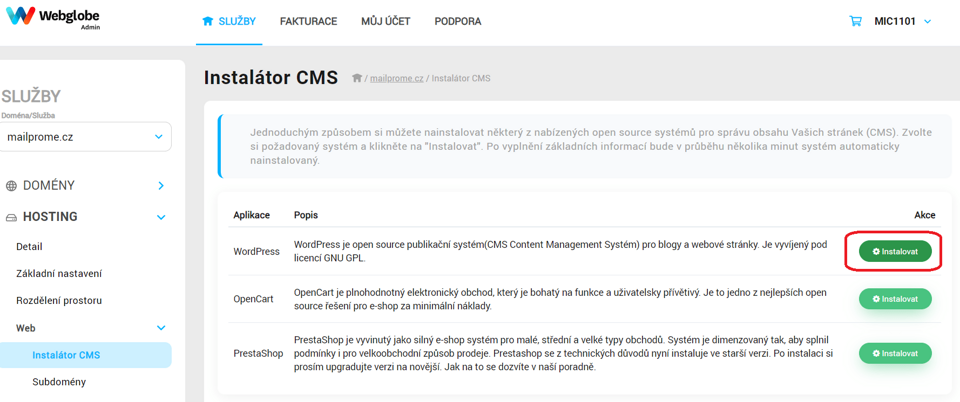
3. Výběr a instalace WordPress šablony
Nyní si v administraci WordPressu si vyberte WordPress šablonu (Theme) pro svůj nový web.
Můžete si vybrat již hotovou nebo nechat vytvořit vlastní dle designu vašich stávajících webových stránek. My doporučujeme moderní šablony, například předinstalovanou Twenty Twenty Three.
Zde je návod pro instalaci WordPress šablony.

4. Import obsahu do WordPressu
Nyní se můžete pustit do nahrávání obsahu, tedy textů, obrázků atd.
4.1 Import Textů
Nejprve si připravte obsah, který chcete importovat. To může zahrnovat články, stránky, popisky produktů a další textový obsah.
Mnoho webových platforem umožňuje exportovat texty ve formátu XML nebo CSV.
Pokud máte exportovaný soubor s texty, postupujte následovně:
- Ve WordPress adminu přejděte do sekce Nástroje → Import.
- Vyberte plugin pro import obsahu, který se hodí pro váš exportovaný formát (např. WordPress nebo CSV).
- Následujte pokyny pluginu k nahrání a zpracování vašeho souboru s texty.
- Po importu budou texty dostupné ve WordPressu v podobě příspěvků nebo stránek.

4.2 Import obrázků a médií
Import obrázků a médií je důležitý, abyste zachovali vizuální obsah svých stávajících stránek.
Následujte tyto kroky:
- Připravte si adresář s obrázky a médii, které chcete importovat. Měli byste mít soubory ve vhodném formátu (JPEG, PNG, GIF atd.).
- Přejděte do sekce Média → Přidat nové.
- Klikněte na tlačítko Vybrat soubory a vyberte soubory ze svého adresáře.
- Po nahrání budou obrázky a média dostupná ve vaší médií knihovně.

Pamatujte, že obrázky na webu by měly být zkomprimované tak, aby nezabíraly moc místa. Díky tomu se vaše stránky budou rychleji načítat, což potěší vaše zákazníky i Google, který rychlost webu bere jako jeden z důležitých faktorů pro SEO. Zde je návod pro správnou optimalizaci obrázků ve WordPressu.
4.3 Nastavení Obrázků a Médií
Po nahrání obrázků a médií do WordPressu můžete upravit jejich nastavení:
- Klikněte na médium, které chcete upravit, a zobrazí se vám detailní informace o médiu.
- Zde můžete změnit název, popis a přiřadit mu kategorii nebo značky.
- Dále můžete určit, kam bude obrázek odkazovat (příloha, vlastní URL, žádný odkaz).
- Můžete také upravit velikost obrázku nebo provést další úpravy.
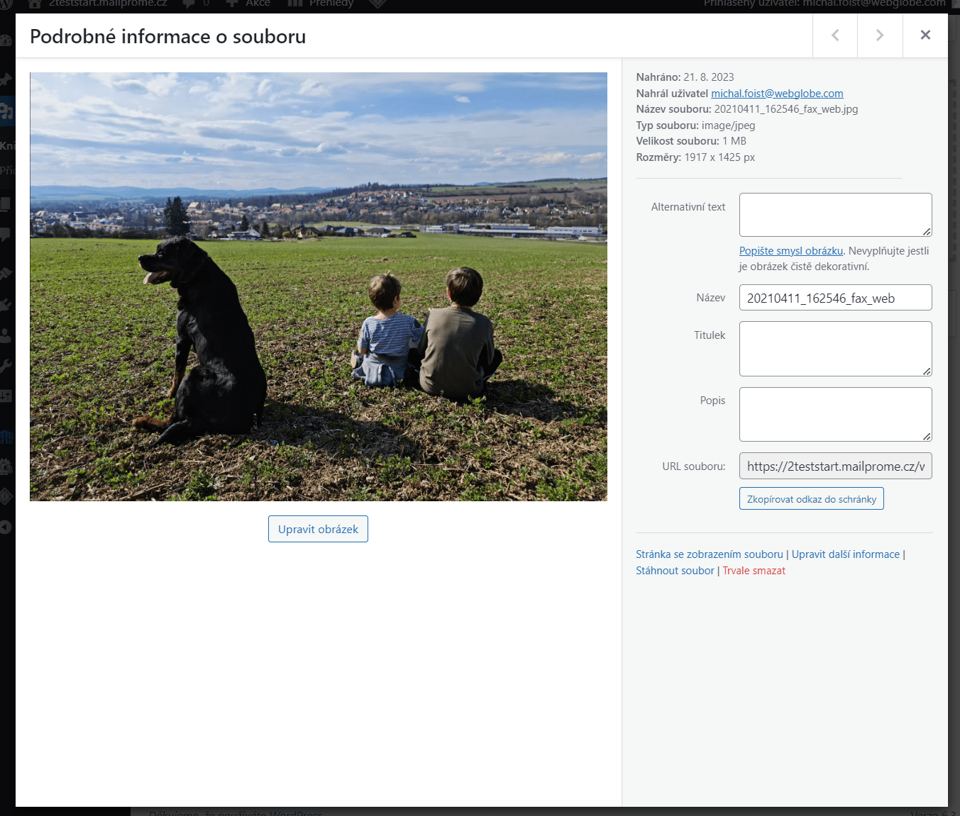
5. Nastavení struktury a odkazů
Nastavte strukturu URL adres ve WordPressu tak, aby byla co nejpodobnější strukturám vašich stávajících stránek.
To vám pomůže udržet původní odkazy funkční a zachovat SEO hodnocení.
Strukturu URL u příspěvků (blogových článků) změníte v Nastavení → Trvalé odkazy. V tomto návodu najdete také obecné doporučení pro trvalé odkazy ve WordPressu.
6. Přenos odkazů a přesměrování
Máte-li na stávajících stránkách nějaké odkazy, je důležité vytvořit jejich odpovídající přesměrování i ve WordPressu.
To zajistí, že návštěvníci, kteří kliknou na staré odkazy, budou automaticky přesměrováni na správná umístění ve stránkách nových.
Zde je návod pro přesměrování stránek.
7. Nastavení WordPress pluginů a funkcí
WordPress pluginy rozšiřují WordPressu o nové funkce. Více o nich píšeme v tomto článku.
Do svého WordPressu si přidejte takové pluginy, které budou zajišťovat funkce a možnosti, které jste měli na svých stávajících stránkách (například kontaktní formulář, kalendář událostí nebo galerii obrázků).
Nevíte-li, jak se WordPress pluginy instalují, přečtěte si náš návod. Najdete v něm i obecné tipy a doporučení.

8. Testování a opravy
Po provedení migrace proveďte důkladný test celého webu.
Zkontrolujte, zda všechny odkazy a formuláře, fungují správně a zda se obrázky a další média načítají.
Pokud najdete nějaké chyby nebo nedostatky, opravte je.
9. Optimalizace a SEO
Prověřte, zda jsou vaše nové stránky optimalizované pro rychlost načítání a SEO.
To může zahrnovat kompresi obrázků, optimalizaci kódu a správné nastavení meta tagů.
TIP: S tím vším vám náš WordPress hosting automaticky pomůže .
10. Zveřejnění webu
Jakmile budete spokojeni s výsledkem migrace a všechny problémy budou vyřešeny, můžete své nové WordPress stránky zveřejnit.
V některých případech, obzvláště u složitějších webů je lepší si na pomoc přizvat webdesignové nebo hostingové odborníky na migrace tohoto typu nebo využít specializované služby pro tento účel.